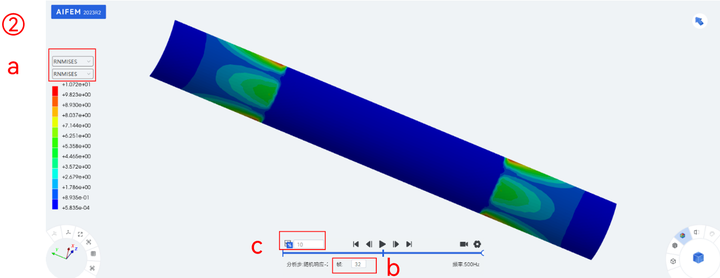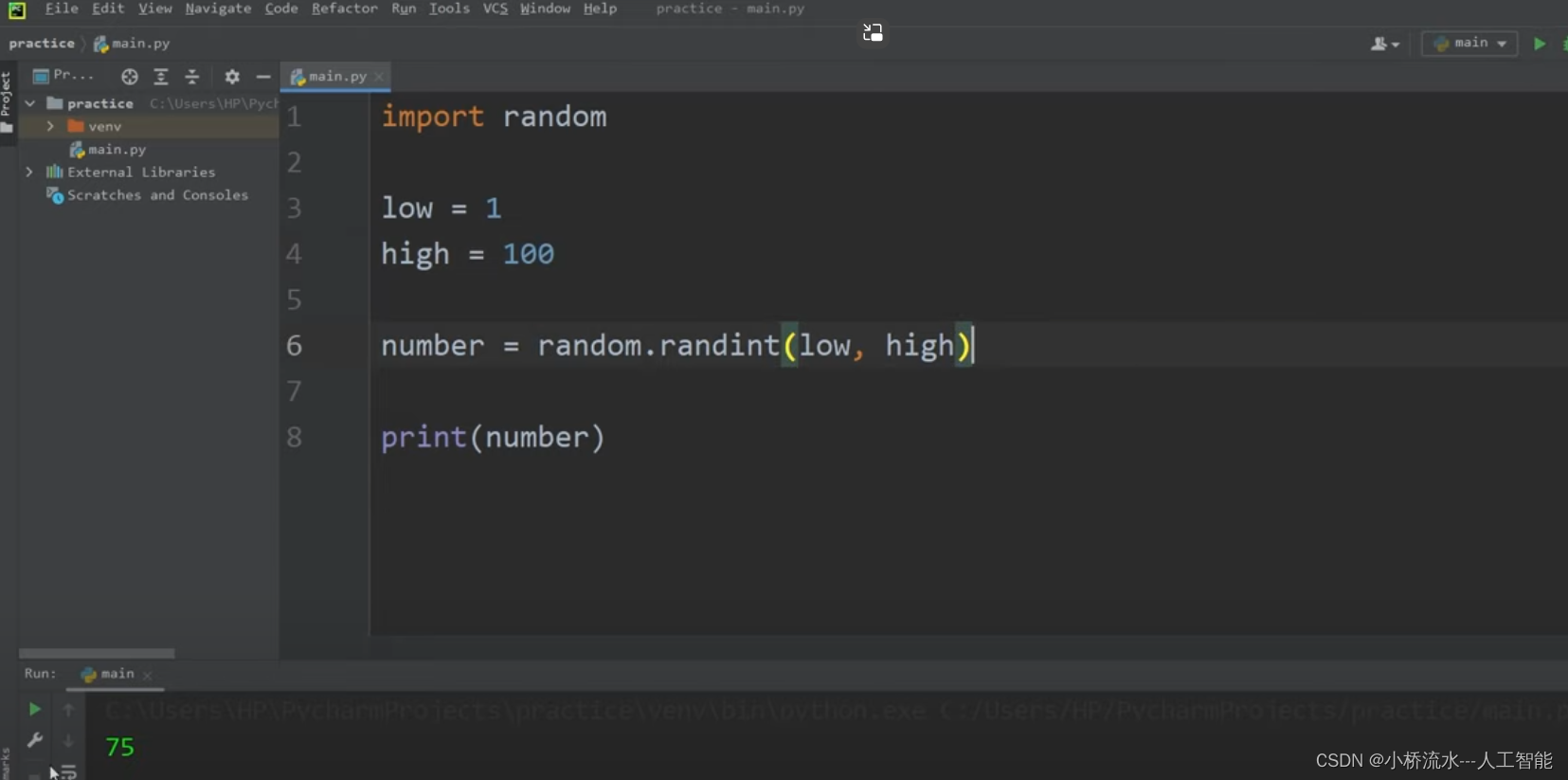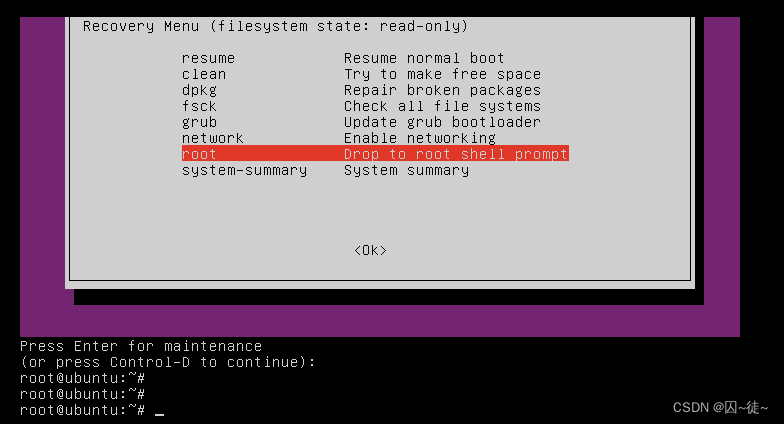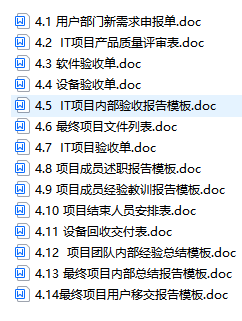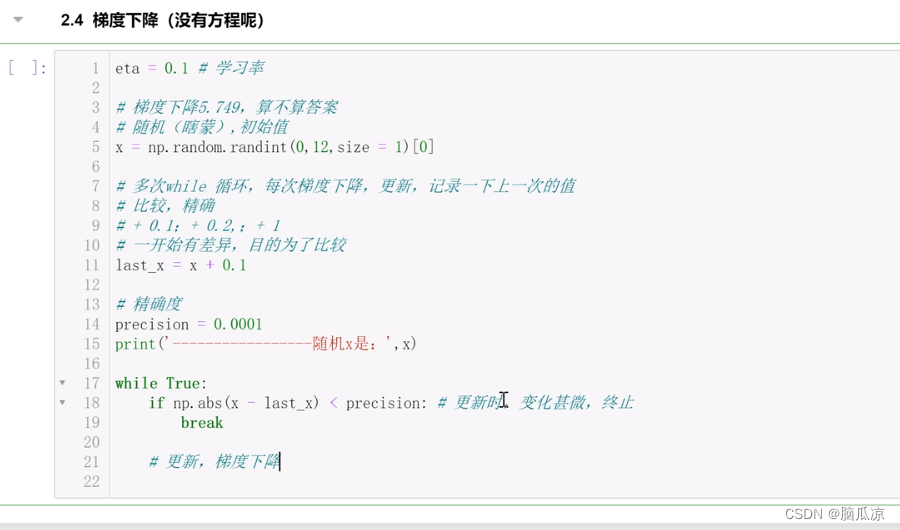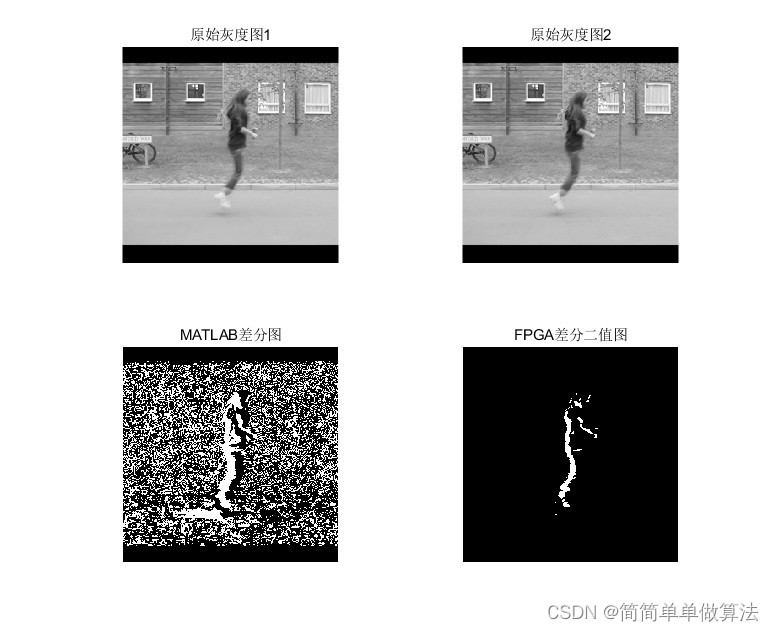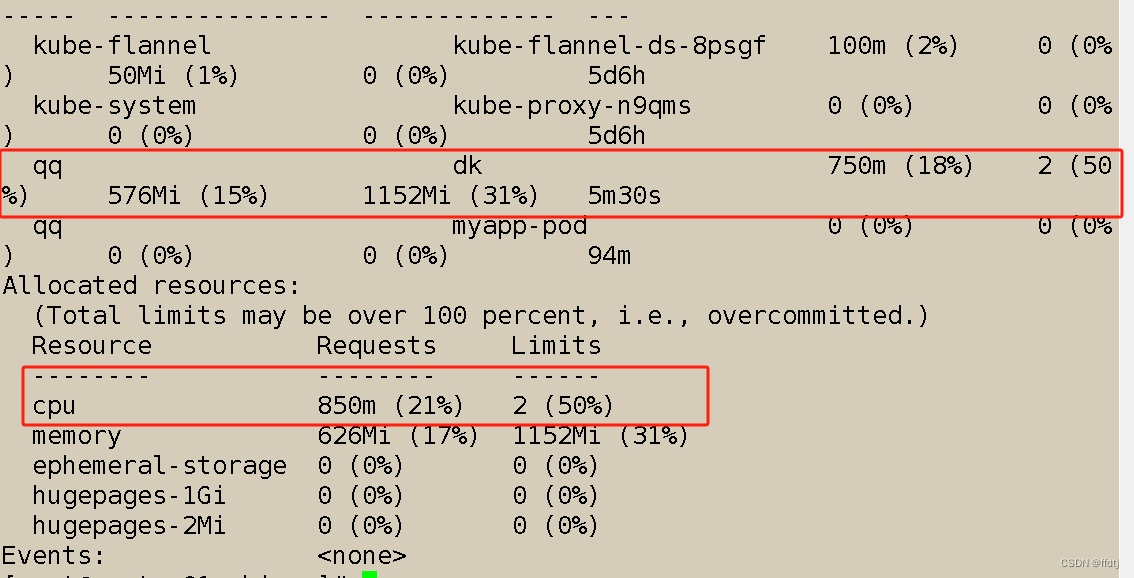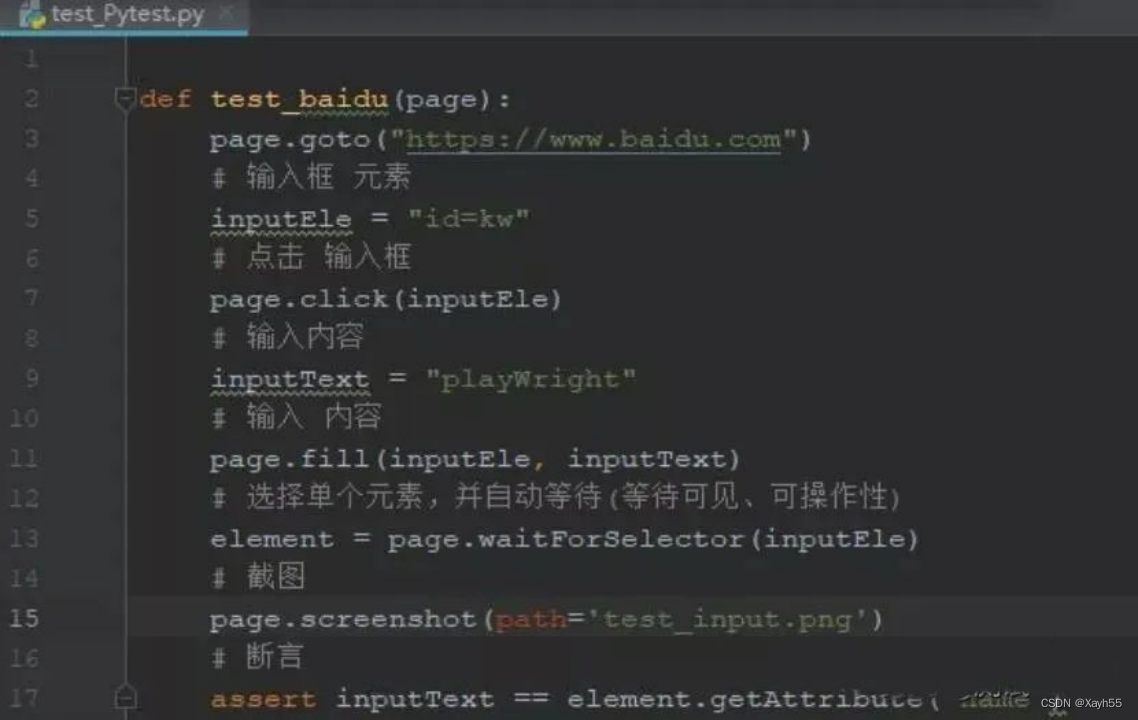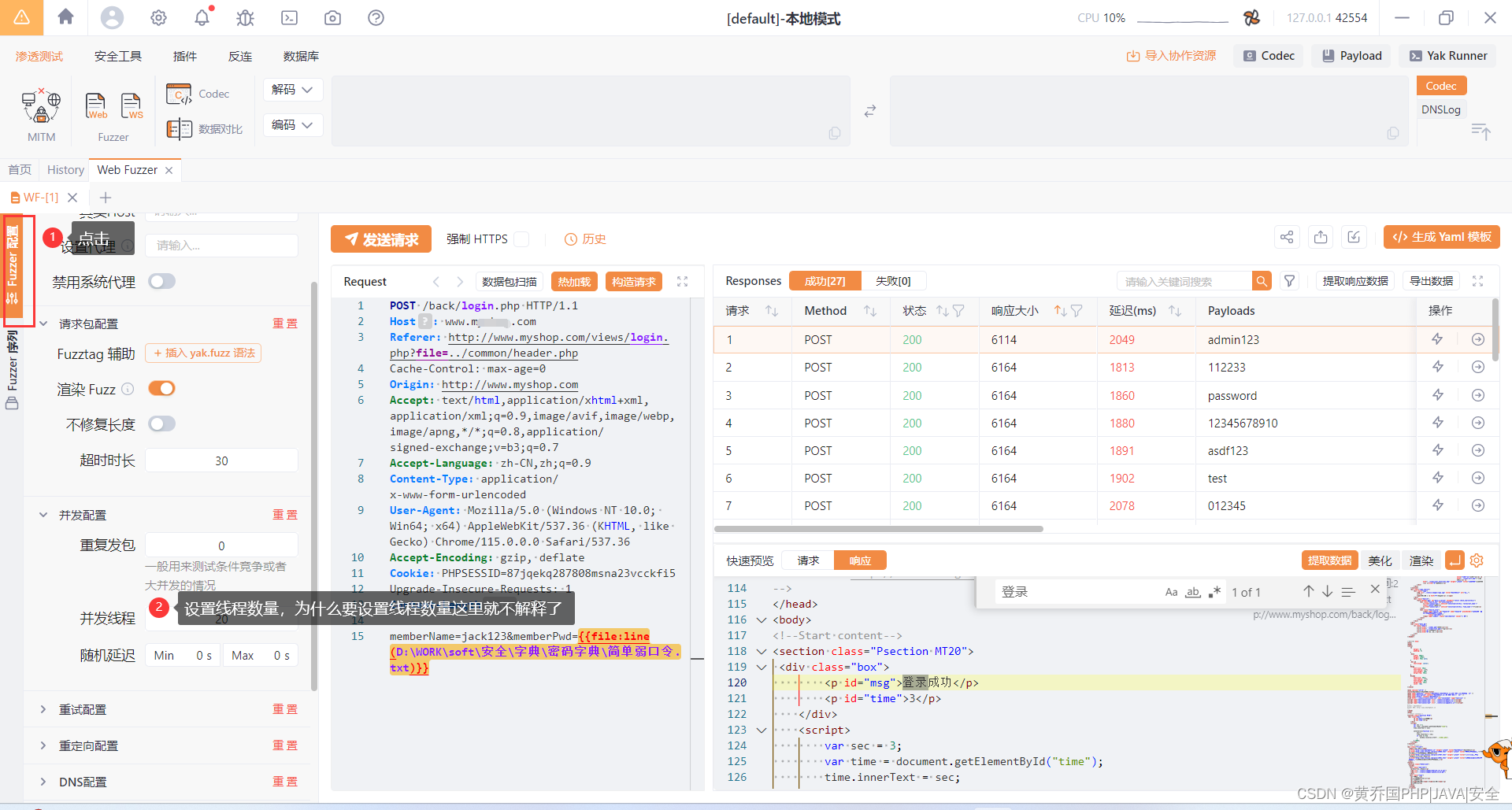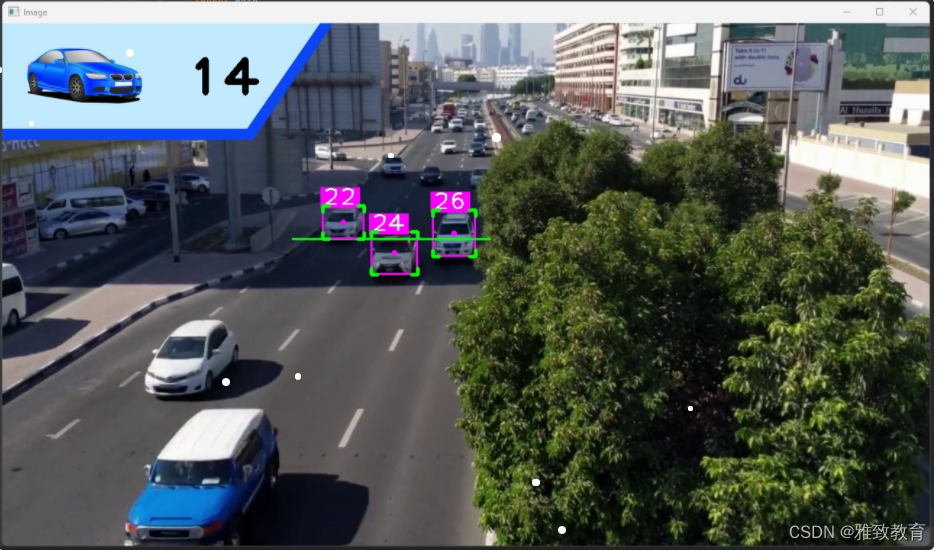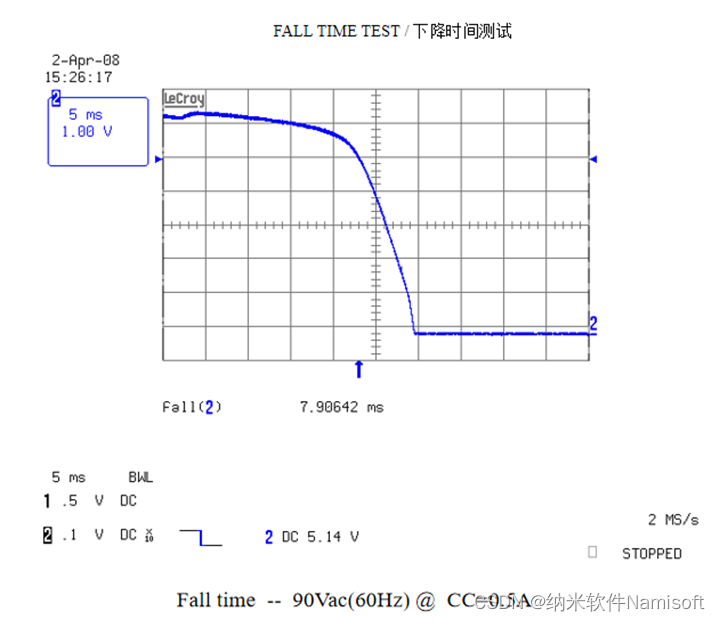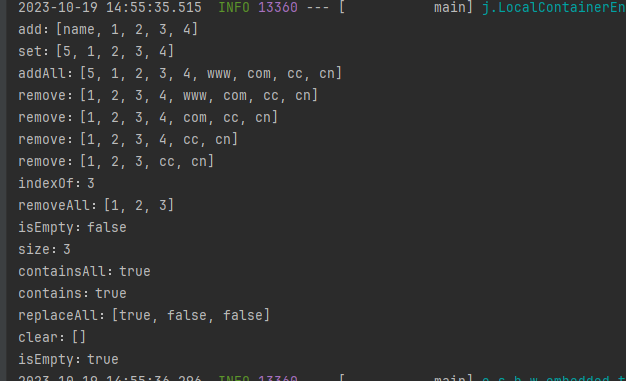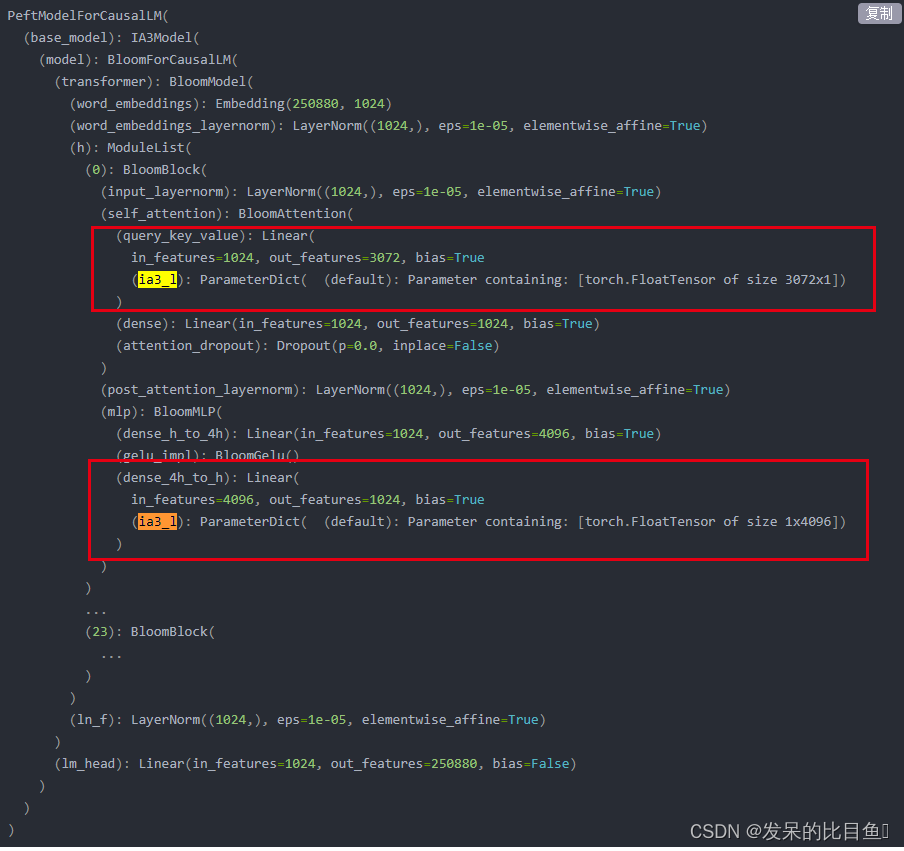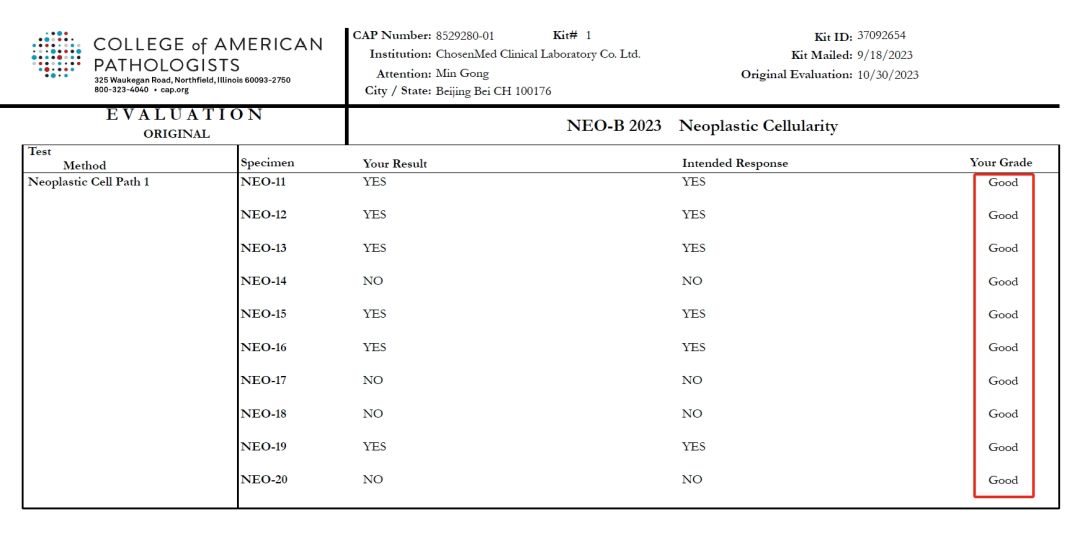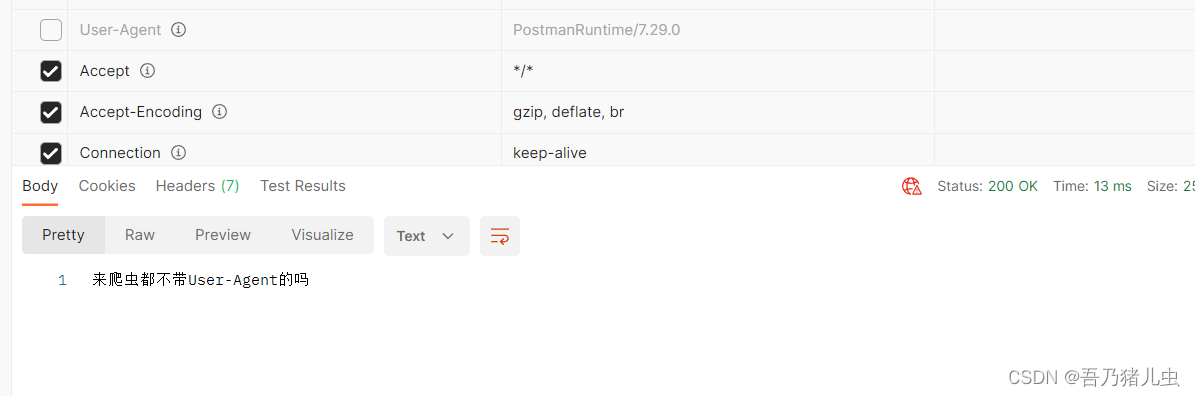AIFEM是由天洑自主研发的一款通用的智能结构仿真软件,助力用户解决固体结构相关的静力学、动力学、振动、热力学等实际工程问题,软件提供高效的前后处理工具和高精度的有限元求解器,帮助用户快速、深入地评估结构的力学性能,加速产品的设计迭代。
一、概 要
1)案例描述
火箭药柱在运输过程中受到各方向的颠簸等激励,这个随机激励可用PSD谱来描述。本案例仿真某型药柱在水平PSD谱下的随机响应。
2)几何
某型药柱几何如图1-1所示,取其四分之一模型进行分析,由红色壳体、灰色绝热层、绿色包覆层和蓝色推进剂组成。
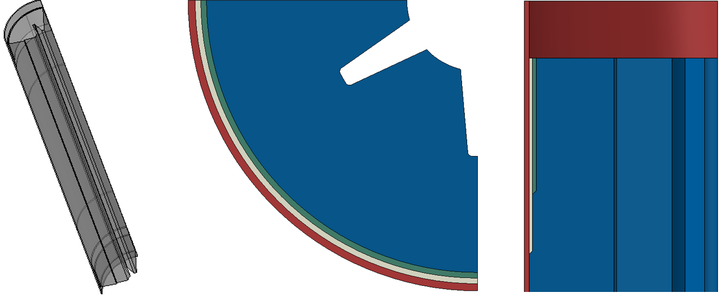
3)材料属性
各部位材料如表1-1所示。
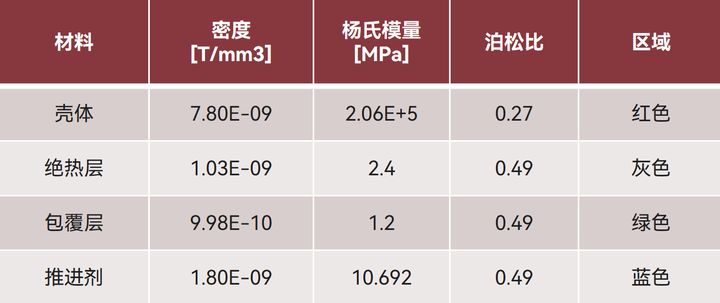
4)模态分析步
分析步:求解前30阶模态;边界:固定中间两个环边;对称面施加对称约束。
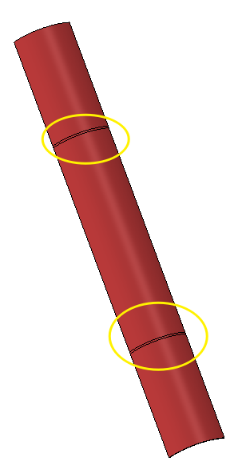
5)随机响应分析步(Y向)
频率区间:10-500Hz;点数:2;直接阻尼:10Hz:0.03、500Hz:0.03;PSD谱。
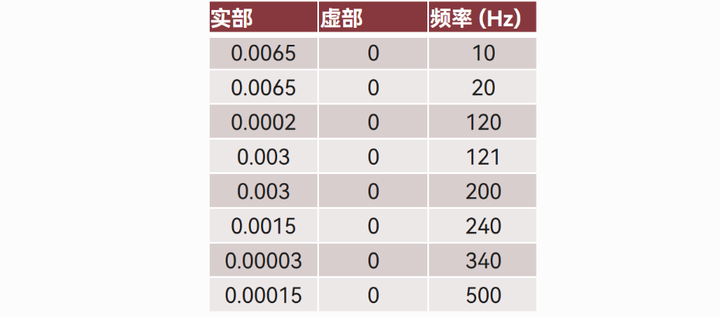
二、建 模
1)新建方案
① 启动AIFEM 2023R2;
② 点击创建方案,在新建方案弹窗中,填写文件名《药柱》,点击保存。
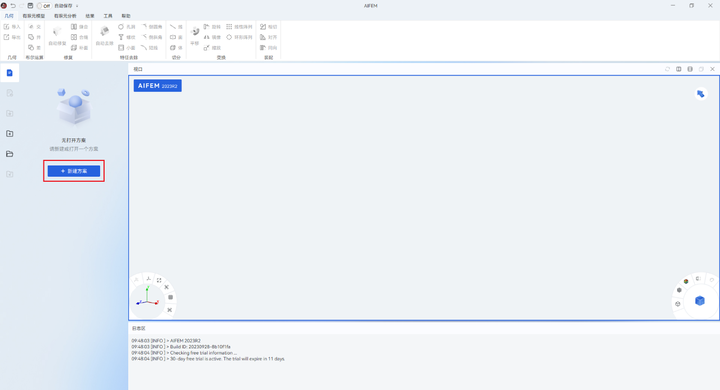
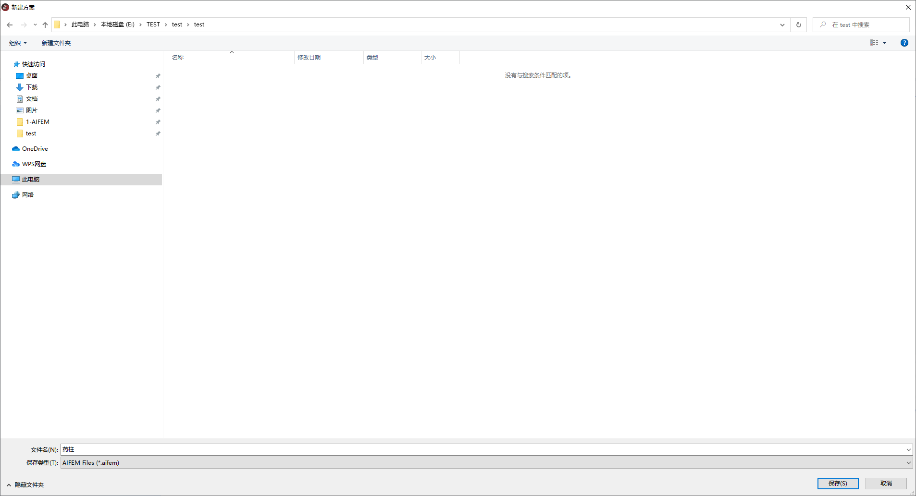
2)几何
① 点击几何>导入,弹出导入几何文件弹窗
②在导入几何文件弹窗中,选择几何文件case_symm_cut.stp;
③ 选择默认的‘导入到新模型’,将其导入为‘药柱’,点击导入。
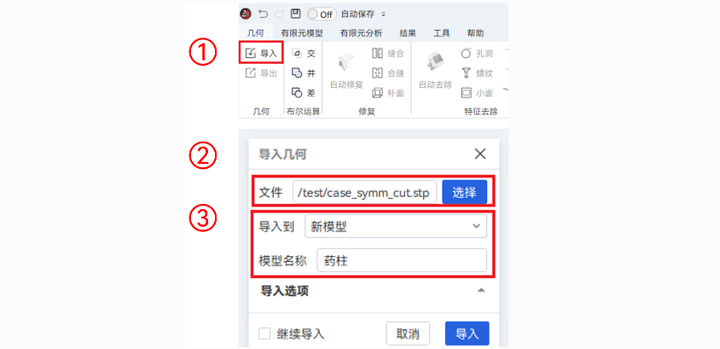
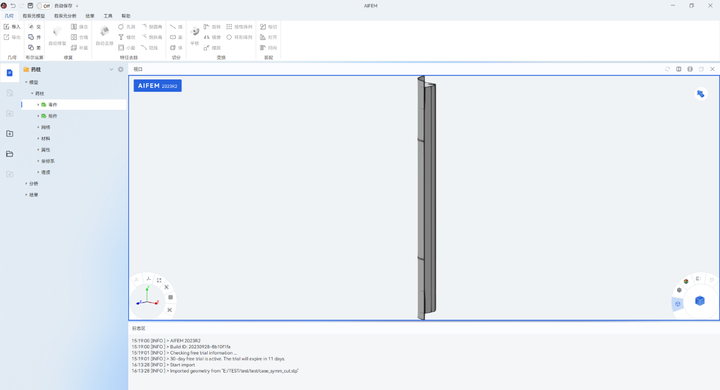
3)网格
① 点击有限元模型>四面体网格,弹出四面体网格弹窗;
② 在四面体网格弹窗中,选择整个模型作为对象,点击对象左侧的确定;
③ 将全局网格尺寸修改为8mm,点击生成。
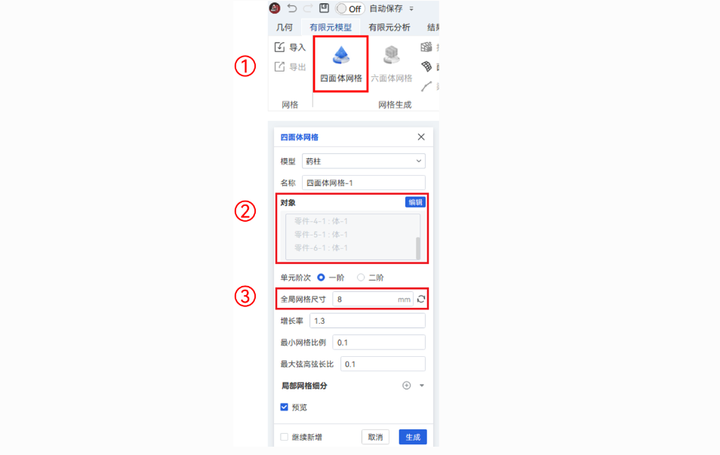

4)材料
① 点击有限元模型>新增材料,在材料弹窗中,a.修改材料名称为壳体;b.勾选密度并输入密度值为7.80E-9;c.勾选线弹性并输入弹性模量为2.06E5,泊松比为0.27。勾选继续新增按钮,点击确定。
② 类似的,根据表1-1,依次创建材料绝热层、包覆层和推进剂。

点击有限元模型>新增材料,在材料弹窗中,a.修改材料名称为绝热层;b.勾选密度并输入密度值为1.03E-9;c.勾选线弹性并输入弹性模量为2.4,泊松比为0.49。勾选继续新增按钮,点击确定。
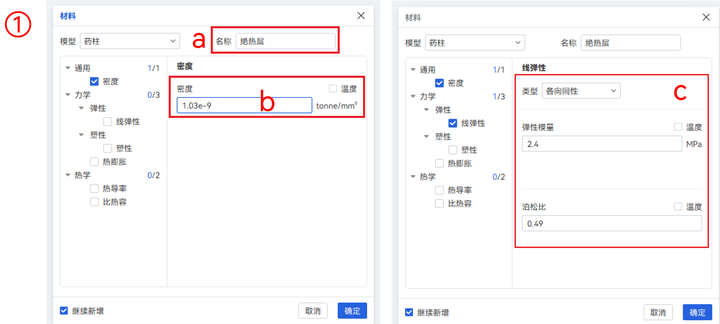
点击有限元模型>新增材料,在材料弹窗中,a.修改材料名称为包覆层;b.勾选密度并输入密度值为9.98E-10;c.勾选线弹性并输入弹性模量为1.2,泊松比为0.49。勾选继续新增按钮,点击确定。
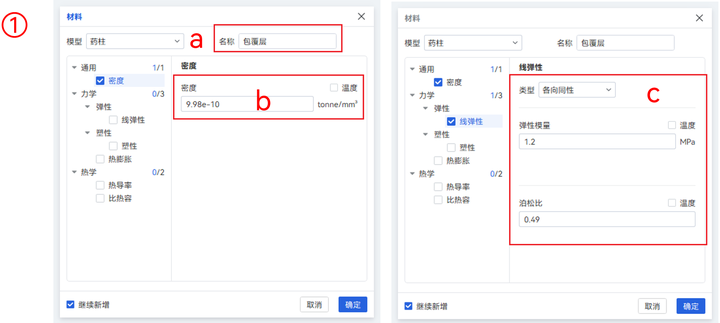
点击有限元模型>新增材料,在材料弹窗中,a.修改材料名称为推进剂;b.勾选密度并输入密度值为1.80E-9;c.勾选线弹性并输入弹性模量为10.692,泊松比为0.49。点击确定。
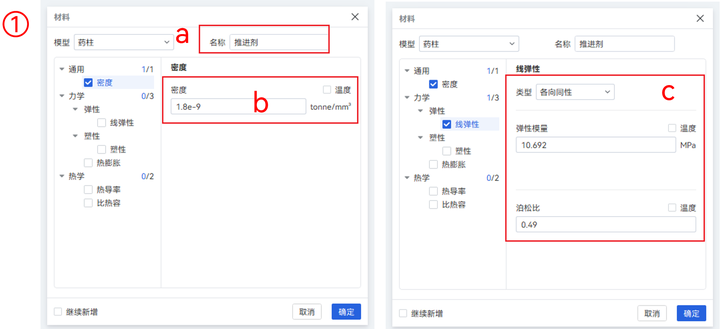
5)属性
点击有限元模型>固体属性。在固体属性弹窗中,依次将各材料属性赋予各几何。(可勾选弹窗中继续新增以快速赋予属性)。注意:绝热层和包覆层在两端对称各有一个,均需要赋材料。
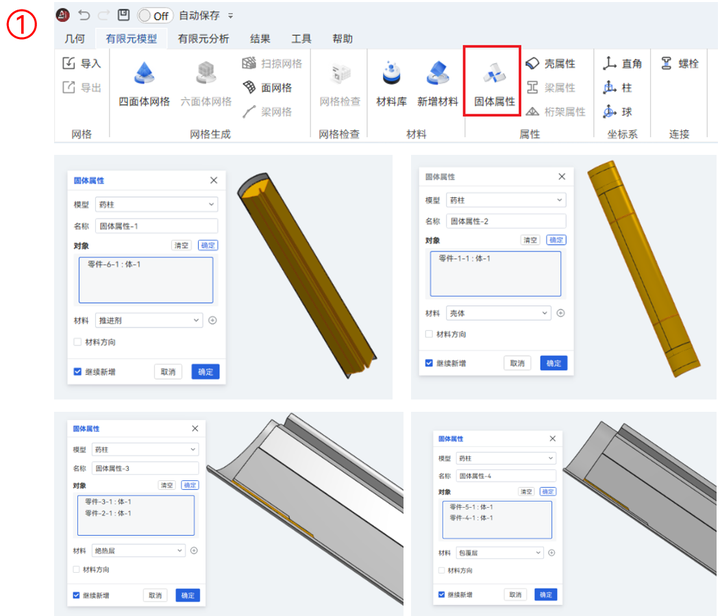
三、分 析
1)分析步
① 点击有限元分析>新增分析,创建一个‘结构分析’ ,选择子分析步为模态,点击继续;
② 在模态分析步弹窗中,选择给定30振型数
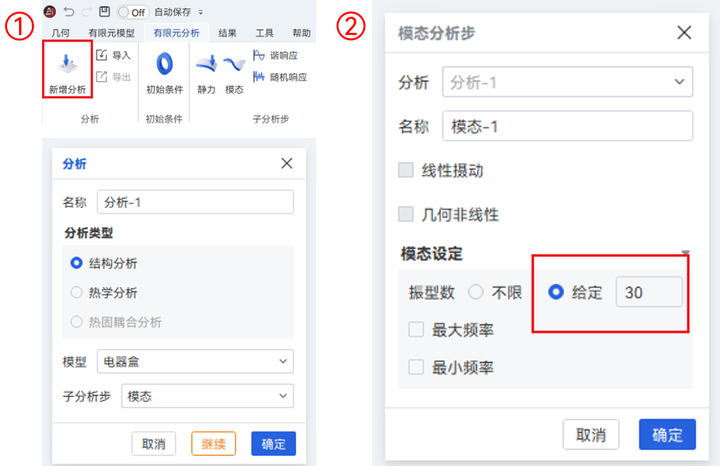
① 点击有限元分析>随机响应,弹出随机响应分析步弹窗;
② 在随机响应分析步弹窗中,a.输入最小频率、最大频率、扫频点数、偏置参数分别为10,500,2,3;b.选择指定频率,勾选临界阻尼,输入频率与临界阻尼比为10:0.03,500:0.03;点击确定。
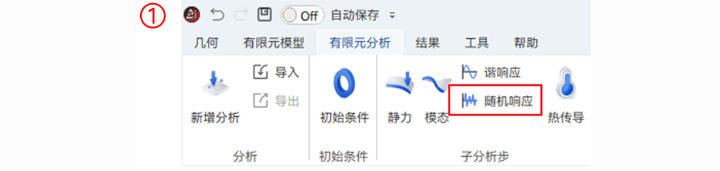
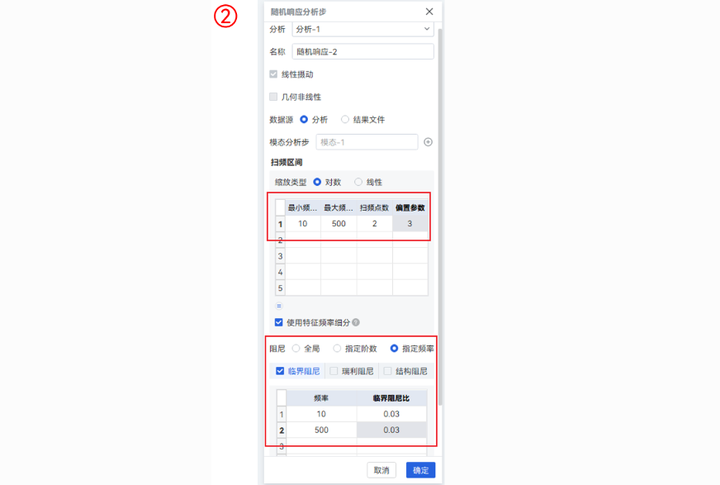
2)边界条件
① 点击有限元分析>对称/固定,可弹出对称/固定弹窗;
② 在对称/固定弹窗中,a.选中间两个环边; b.选择固定方式下的简支类型,点击确定。
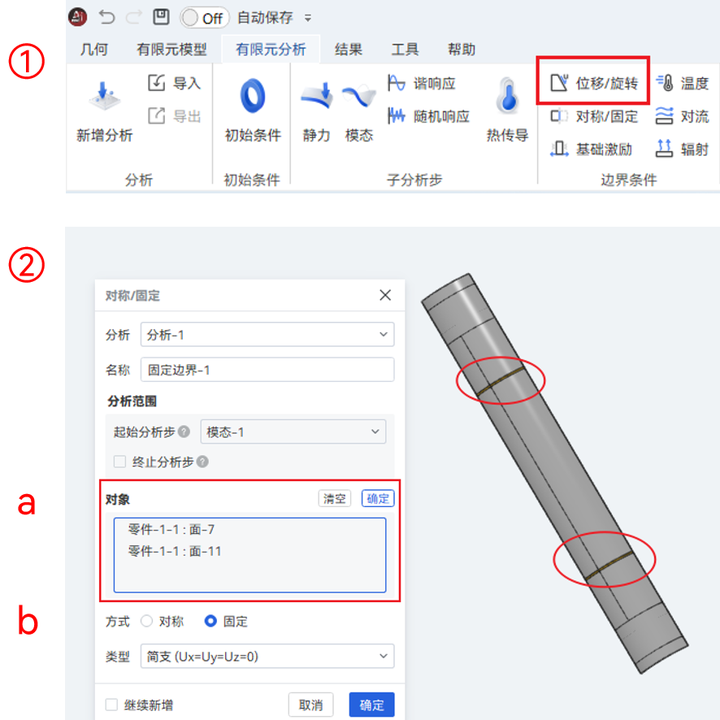
3)约束
① 点击有限元分析>绑定,可弹出绑定弹窗(可勾选继续新增以连续建立绑定);
② 在绑定弹窗中,主面选择壳体与绝热层、推进剂接触的内部面(可在视口中右键壳体几何,点击仅显示以便于选择),点击右侧确定;
③ 在绑定弹窗中,副面选择绝热层、推进剂与壳体接触的面(可在视口中右键几何,点击反向显示/隐藏以便于选择),点击确定。
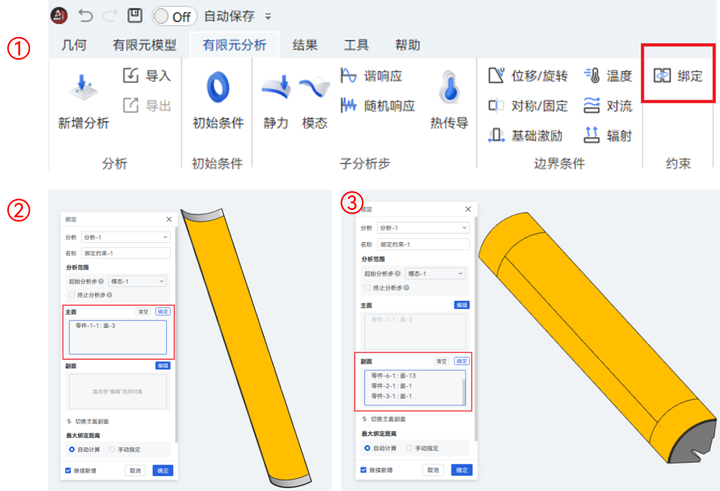
① 再次点击有限元分析>绑定,弹出绑定弹窗(若勾选继续新增则会自动打开);
② 在绑定弹窗中,主面选择绝热层与包覆层、推进剂的接触面(注意:两端对称有两个),点击右侧确定;
③ 在绑定弹窗中,副面选择包覆层、推进剂与绝热层的接触面(注意:两端对称有两个),点击确定。
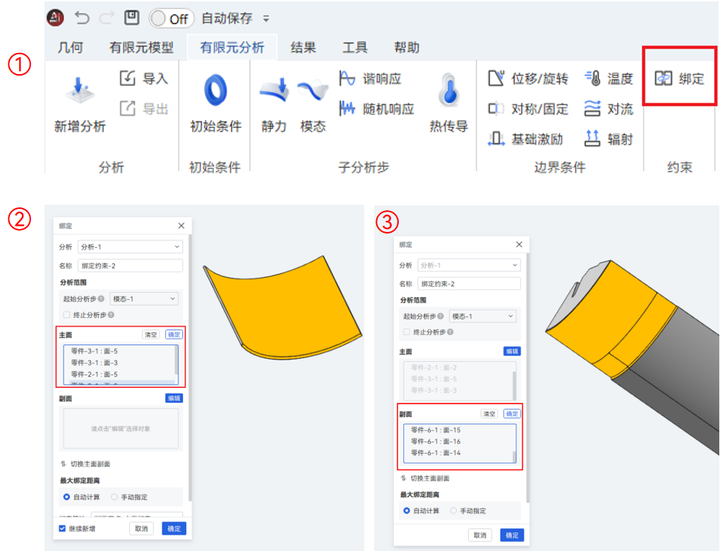
① 再次点击有限元分析>绑定,弹出绑定弹窗(若勾选继续新增则会自动打开)。
② 在绑定弹窗中,主面选择推进剂与包覆层的接触面(注意:两端对称有两个),点击右侧确定;
③ 在绑定弹窗中,副面选择包覆层与推进剂的接触面(注意:两端对称有两个),点击确定。
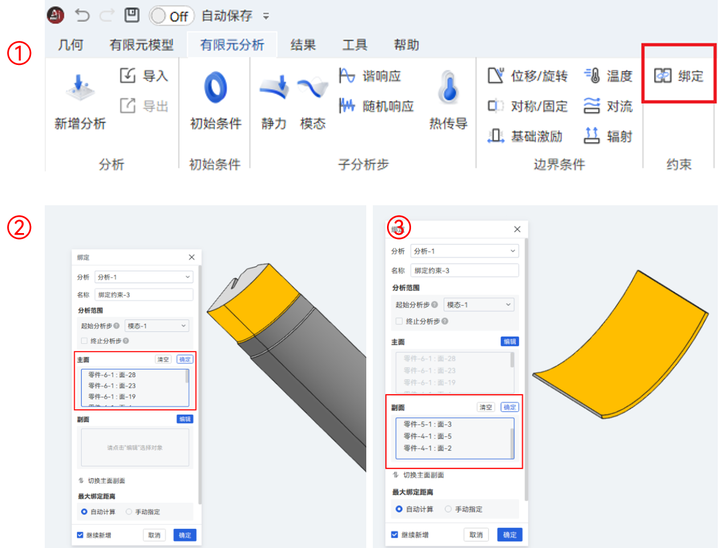
4)边界条件
① 点击有限元分析>基础激励,弹出基础激励弹窗;
② 在基础激励弹窗中,a.类型选择加速度;b.自由度选择Uy; c.点击PSD下侧“+”,弹出幅值弹窗以新建PSD;
③ 在幅值弹窗中,a.类型选择PSD,重力加速度输入9810;b.输入对应的PSD谱;依次点击两个弹窗的确定。
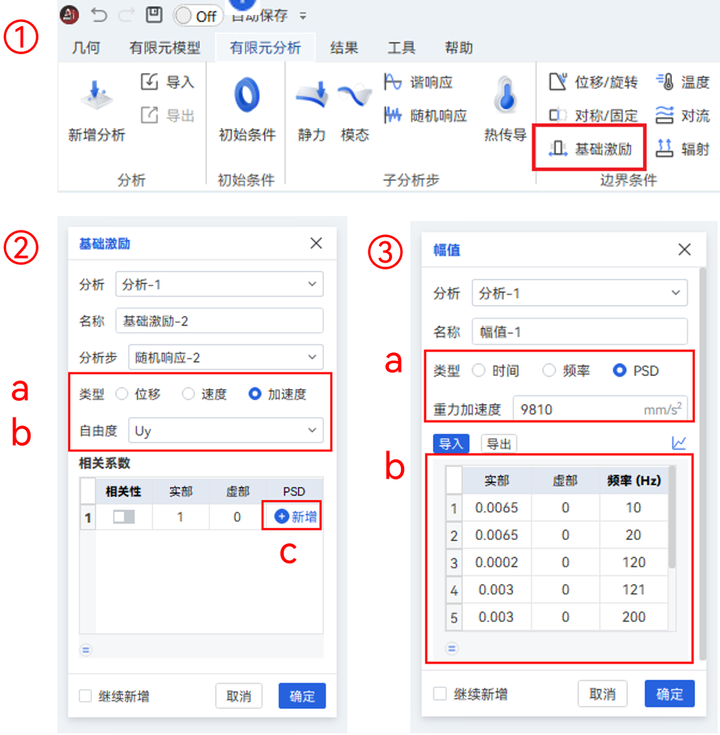
5)求解
① 点击有限元分析>求解,出现求解弹窗;
② 在求解弹窗中,定义输出名称及求解模型,点击确定进行求解。
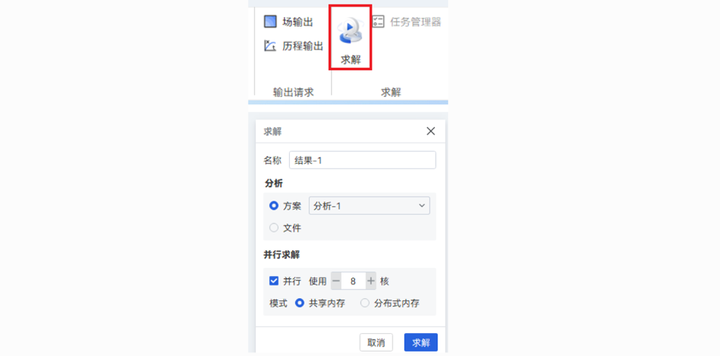
四、后处理
1)云图查看
① 求解完成后,软件自动导入结果;
② a.在视口区左侧选择RNMISES. b.视口区下侧选择相应帧,c.输入相应变形系数,进行RMS云图查看。
由此完成了药柱的随机响应分析,得到了RNMISES云图,观察RNMISES云图得到其最值为10.72MPa。